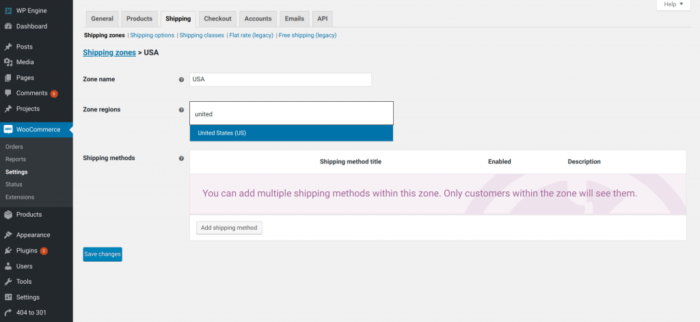آیا می دانستید که فروشگاه تکی در سایت وردپرس شما می تواند بدون نیاز به تغییر پلت فرم به یک بازار چند فروشنده تبدیل شود! این راه عالی برای دسترسی مشتریان به چندین فروشنده، با یک تجربه یکپارچه است. در عین حال می توانید بازدیدکنندگان بیشتری را به مشتری تبدیل کنید.

مزایای بازار آنلاین چند فروشنده
همه ما می دانیم که بازار چیست. این مکانی است که تعدادی از فروشندگان زیر یک سقف جمع می شوند و محصولات خود را برای فروش به مشتریان نمایش می دهند. اما ما در مورد بازار سنتی صحبت نمی کنیم - ما در مورد یک بازار آنلاین صحبت می کنیم.
شما نمی توانید منکر جذابیت راه اندازی یک فروشگاه آنلاین شوید. شما می توانید بدون نیاز به ترک خانه بفروشید، مجبور نیستید برای یک مغازه اجاره بپردازید، و غیره. حالا همین سبک بی خیالی را با یک بازار آنلاین تصور کنید. شما می توانید بدون نیاز به ارائه محصولات اضافی، بازدیدکنندگان بسیار بیشتری را به مشتری تبدیل کنید.
ایجاد بازار ووکامرس
ووکامرس نامی آشنا در وردپرس است. برای ایجاد فروشگاه در سایت شما استفاده می شود.
WooCommerce در سال 2011 وارد بازار شد. به دلیل فرآیند نصب آسان و امکانات سفارشی سازی بی پایان، در مدت کوتاهی به محبوبیت رسید. بر اساس آخرین آمار، 42 درصد از فروشگاه های آنلاین از ووکامرس استفاده می کنند: دلیل محبوبیت ووکامرس و همچنان حاکم بر مقیاس رشد، انعطاف پذیری و سهولت استفاده از آن است. WooCommerce با تقاضا رشد کرده است.
با در نظر گرفتن WooCommerce به عنوان پایه، مردم می توانند یک فروشگاه را به یک بازار محبوب تبدیل کنند. Dokan چنین راه حلی است - از WooCommerce به عنوان پایگاه خود استفاده می کند تا فروشگاه شما را به یک بازار جامع چند فروشنده تبدیل کند.
ویژگی های افزونه دکان
تبدیل فروشگاه ساده خود به یک بازار یک حرکت عظیم برای کسب و کار شما است. شما باید از کاری که انجام می دهید مطمئن باشید، درست است؟ بنابراین ویژگیهایی را که دکان پرو ارائه میدهد بررسی و دوباره بررسی کنید تا مطمئن شوید که ارزش ریسک و سرمایهگذاری شما را دارد.
دکان 3 برنامه دارد. چگونه؟ خوب، این سیستمی است که برای خوشحال کردن صاحب بازار، فروشندگان و مشتریان کار می کند. رسیدن به این کار آسانی نیست.
اولاً، داشبورد کارگاه اصلی فروشندگان و مدیران در بازار است. دکان یک داشبورد مجزا برای فروشندگان و ادمین فراهم می کند. داشبورد فروشنده در بازارهایی مانند Cs-Cart یا Shopify ممکن است کمی پیچیده باشد. اما آیا فروشندگان به یک داشبورد پیچیده نیاز دارند؟ همه ما پاسخ آن را می دانیم. خوشبختانه دکان داشبورد ساده و دقیقی را به کاربران خود ارائه می دهد.
فروشندگان در آپلود محصولات آزادی دارند. دکان به فروشنده امکان ویرایش سریع محصولات خود را می دهد. اکنون فروشندگان می توانند وبلاگ های خود را اضافه کنند و کمپین های خود را اجرا کنند. اما به عنوان مدیر، شما قدرت و مالکیت نهایی بازار را دارید.
از آنجایی که شما اینجا هستید، فرض می کنیم که شما قبلا یک سایت وردپرسی دارید. تعجب آور نخواهد بود اگر قبلاً WooCommerce را نیز نصب کرده باشید. اما ما نمی خواهیم به هیچ حدس و گمانی تکیه کنیم. بنابراین ما قصد داریم تا تک تک مراحل را از ابتدا به شما نشان دهیم که چگونه WooCommerce و Dokan را در سایت وردپرس خود نصب کنید.

مرحله 1
نحوه نصب ووکامرس
پس از ورود به سایت خود، باید ووکامرس را نصب کنید. برای این کار به Dashboard ->Plugins بروید.
این شما را به صفحه ای با پلاگین ها می برد. می توانید WooCommerce را از نوار جستجو در آنجا جستجو کنید.
افزونه را نصب و فعال کنید.
گام 2
مراحل قبلی را تکرار کنید و از نوار جستجو به دنبال Dokan بگردید تا آن را نصب و فعال کنید.
هنگامی که Dokan را فعال می کنید، داشبورد آن به طور خودکار در داخل ادمین وردپرس شما قرار می گیرد.
مرحله 3
به یاد دارید که چگونه صحبت کردیم که چگونه هر کسی می تواند فروشنده باشد و هیچ محدودیتی برای آن وجود ندارد؟ اکنون باید آن تنظیمات را پیکربندی کنیم. برای این کار باید به تنظیمات وردپرس خود بروید و گزینه را فعال کنید.
مدیر وردپرس → تنظیمات → عمومی
مرحله 4
فروشندگان آن را به یک بازار تبدیل خواهند کرد. بنابراین مرحله بعدی اضافه کردن فروشندگان است. شما باید فروشندگانی را از بخش «کاربران» سرپرست WP اضافه کنید:
مدیر وردپرس → کاربران → افزودن جدید
نقش هایی را مشاهده خواهید کرد که می توانید به فروشندگان اختصاص دهید. به عنوان ادمین، باید در هنگام تخصیص نقش ها، فیلدها را پر کنید.
وقتی کاربران جدیدی با نقش های کاربری اضافه کردید تقریباً کارتان تمام شده است.
پس از افزودن فروشندگان، فروشندگان محصولات را اضافه خواهند کرد.
اینجاست، بازار چند فروشنده شما آماده است!
چرا از چت زنده در سایت وردپرس خود استفاده کنید؟
با توجه به مشاوره الکترونیکی، چت زنده بالاترین سطح رضایت را در بین تمام کانال های خدمات مشتری دارد. در واقع، چت زنده دارای سطح رضایت 73 درصدی است که بسیار بالاتر از رضایت از ایمیل، تلفن و پیامک است.
اگر یک فروشگاه آنلاین دارید، چت زنده می تواند مشتریان را متقاعد کند که محصولات شما را بخرند. همچنین میتوانید با خریدارانی صحبت کنید که نمیتوانند فرآیند تسویهحساب را تکمیل کنند، که میتواند به شما در بازیابی سبدهای رها شده کمک کند. حتی ممکن است محصولاتی را پیشنهاد دهید یا به مشتریان در مورد فروش اطلاع دهید.
همچنین میتوانید از چت زنده وردپرس برای ارائه پشتیبانی از مشتریان فعلی خود در زمان واقعی استفاده کنید و آنها را به سفیران برند تبدیل کنید که تجارت شما را به دوستان و خانواده توصیه میکنند.
افزودن چت زنده به وردپرس
ساده ترین راه برای افزودن ویژگی چت زنده به وب سایت خود استفاده از LiveChat Inc است. این یکی از بهترین راه حل های چت زنده برای وردپرس است و ما از آن در سایت OptinMonster خود استفاده می کنیم.
افزونه LiveChat WordPress رایگان است، اگرچه باید اشتراک پولی سرویس LiveChat را خریداری کنید. اشتراک ها از 20 دلار در ماه شروع می شود، اما یک دوره آزمایشی 30 روزه نیز وجود دارد، بنابراین می توانید این سرویس را به صورت رایگان آزمایش کنید.

برای شروع، به وب سایت LiveChat بروید. سپس آدرس ایمیل کسب و کار خود را تایپ کرده و «ثبت نام رایگان» را انتخاب کنید.
سفارشی کردن ظاهر پنجره چت زنده
پنجره LiveChat شما باید توجه کاربران را به خود جلب کند و از تم وردپرس شما تعریف کند.
برای تغییر ظاهر پنجرههای LiveChat، با استفاده از آدرس ایمیل و رمز عبوری که قبلا وارد کردهاید، وارد حساب LiveChat خود شوید.
در منوی سمت چپ روی Settings کلیک کنید. سپس «ویجت گپ» و «سفارشی سازی» را انتخاب کنید.
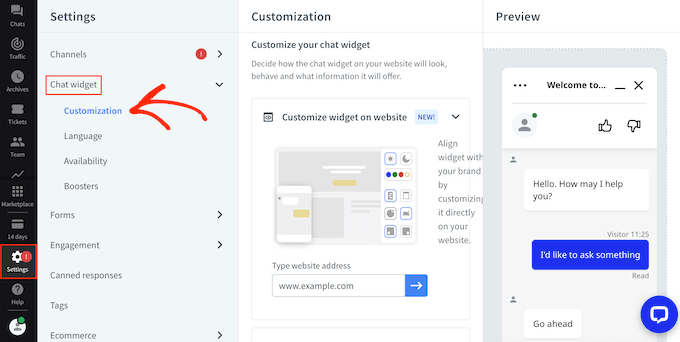
اکنون می توانید به پنجره چت زنده سبک دهید و تغییرات خود را در زمان واقعی اعمال کنید.
برای شروع، می توانید موضوعی را برای پنجره حداکثر شده و پنجره چت کوچک شده انتخاب کنید.
برای گسترش این بخش کافی است روی "ظاهر" کلیک کنید و سپس روی تم های مختلف کلیک کنید تا پیش نمایش ظاهر آنها در WooCommerce یا فروشگاه مشابه خود را مشاهده کنید.
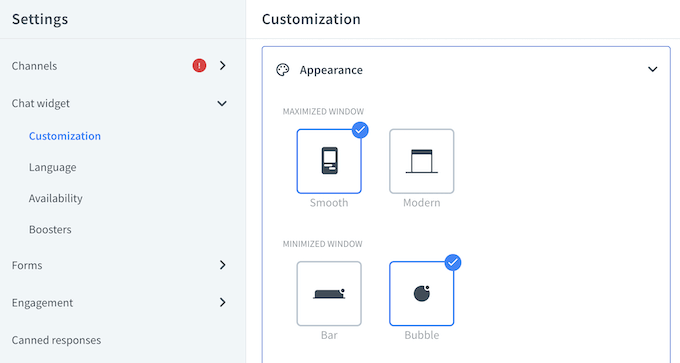
همچنین می توانید بین تم های روشن و تیره جابجا شوید یا هر یک از رنگ های تم را اعمال کنید.
اگر میخواهید رنگ تک تک عناصر داخل پنجره چت را تغییر دهید، روی دکمه «تنظیمات رنگ بیشتر» کلیک کنید تا به برخی از کنترلهای اضافی دسترسی پیدا کنید.
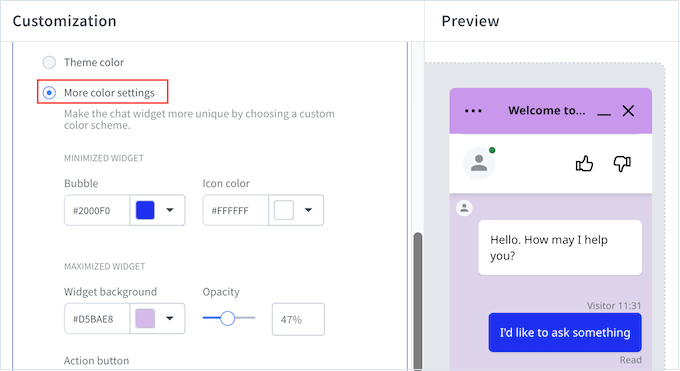
برای راهنمایی در مورد طراحی پنجره چت، لطفاً راهنمای ما را در مورد نحوه انتخاب طرح رنگ عالی ببینید.
به طور پیشفرض، LiveChat یک پیام «Powered by LiveChat» را در پایین پنجره چت، در کنار لوگوی شرکت نشان میدهد.
برای تقویت برند خود، میخواهید با کلیک بر روی بخش «ترفندهای اضافی»، آن را با لوگوی وبسایت خود جایگزین کنید.

سپس، روی «آپلود لوگوی خود» کلیک کنید و به جای آن تصویری را که میخواهید نشان دهید انتخاب کنید.
همچنین میتوانید انتخاب کنید که آیا عکس نماینده نشان داده شود، به مشتریان اجازه دهید تا نمایندگان را رتبهبندی کنند، اعلانهای صوتی را فعال کنید، و موارد دیگر.
وقتی از ظاهر پنجره چت راضی هستید، روی «ذخیره تغییرات» کلیک کنید.
وقتی نوبت به دانلود ویدیوهای YouTube HD و UHD مانند 720P، 1080P، 4K و 8K می رسد، معمولاً دو راه برای شما وجود دارد. یکی نصب یک نرم افزار دسکتاپ، درست مانند Gihosoft TubeGet یا می توانید به مقاله ای که قبلا نوشتم مراجعه کنید: 15 بهترین دانلود ویدیوی YouTube. راه دیگر این است که از یک سایت دانلود ویدیوی HD آنلاین رایگان استفاده کنید، سپس می توانید ویدیوهای YouTube را به صورت آنلاین بدون نیاز به فضای اضافی کامپیوتر دانلود کنید، موضوعی که می خواهم در این مقاله بنویسم.
YouTube محبوبترین سایت برای تماشا و دانلود فیلم در دنیاست؛ با این حال به صورت پیشفرض امکان دانلود ویدیو از یوتیوب وجود ندارد! اما نگران نباشید؛ چرا که ابزارهایی وجود دارد که میتوانید ویدیوهای یوتیوب را رایگان دانلود کنید. در این مقاله میخواهیم این ابزارها را برای شما معرفی کنیم، در ادامه همراه ما باشید.
youtube4kdownloader یکی از بهترین سایت ها برای دانلود ویدیو از یوتیوب است که در این مقاله قصد داریم باهم به دانلود از یوتیوب بپردازیم باید بدانیم این کار چه مزیت هایی دارد و اصلا چرا باید ویدیوهای یوتیوب را دانلود کنیم پس همراه ما باشید.
نمایی از youtube4kdownloader

اگر دوسن دارید از این سایت ویدیوهای خود را دانلود کنید کلیک کنید.
دانلود ویدیوی یوتیوب چقدر باید طول بکشد؟
در واقع، هم به اندازه ویدیو و هم به وضعیت شبکه شما بستگی دارد. در بیشتر موارد، میتوانید تمام دانلودها را در عرض چند ثانیه تمام کنید.
چگونه با YTBvideoly ویدیوها را از یوتیوب در اندروید دانلود کنیم؟
YTBvideoly YouTube Video Downloader آنلاین به راحتی در همه دستگاه های اندرویدی با استفاده از همه مرورگرها قابل دسترسی است، در حالی که مرورگر کروم برای تجربه دانلود بهینه پیشنهاد شده است. به سادگی مراحل ذکر شده در زیر را دنبال کنید: پیوند ویدیوی یوتیوب را در تلفن Android خود کپی کنید-> به YTBvideoly دسترسی پیدا کنید-> URL را در کادر ورودی جایگذاری کنید -> فرمت و کیفیت ویدئو را انتخاب کنید -> دکمه "دانلود" را فشار دهید -> دانلود در محلی یا ذخیره در TeraBox.
چگونه ویدیوها را از یوتیوب به آیفون خود بارگیری کنیم؟ Q3
برای آیفون، از آنجایی که سافاری دانلود فایل را فعال نمی کند، باید از یک برنامه شخص ثالث برای دانلود ویدیوها استفاده کنید. به کاربران iOS توصیه می شود که TeraBox را از اپ استور دانلود کنند زیرا کاملا رایگان است. البته می توانید از کروم یا فایرفاکس برای جایگزینی سافاری استفاده کنید و سپس همان مراحل اندروید را تکرار کنید. با مرورگر سافاری به YTBvideoly دسترسی پیدا کنید -> URL را در کادر ورودی قرار دهید -> فرمت و کیفیت ویدئو را انتخاب کنید -> دکمه "دانلود" را فشار دهید -> ذخیره ویدئو در TeraBox
آیا دانلود ویدیوهای YouTube به صورت آنلاین رایگان است؟
مسلماً، مبدل دانلود ویدیوی یوتیوب ما کاملاً رایگان است و برای همه دستگاهها، چه موبایل، تبلت یا رایانه شخصی، محدودیتی برای دانلود ندارد. البته ما ابزار دانلود ویدیو را برای سایر وبسایت ها ارائه خواهیم کرد، لطفا با ما همراه باشید!
آیا YTBvideoly می تواند یک ویدیوی YouTube را به MP3?Q5 تبدیل کند
البته که می توانی. با مبدل دانلود ویدیوی YouTube ما، می توانید به راحتی و با خیال راحت همه ویدیوهای خود را به فرمت های MP3، MP4 یا سایر فرمت های ویدیویی تبدیل کنید.
آیا برای دانلود ویدیوهای یوتیوب نیاز به ورود به سیستم است؟
خیر، برای دانلود ویدیوها از YouTube HD با YTBvideoly، نیازی به ورود به حساب کاربری خود ندارید. تنها کاری که باید انجام دهید این است که پیوند YouTube را در کادر موجود در وب سایت ما قرار دهید و دکمه "دانلود" را فشار دهید تا دانلود شما شروع شود. کل فرآیند نسبتاً ساده است و هر کسی میتواند بدون کمک بارگیری را با موفقیت انجام دهد.
چگونه آدرس یک ویدیوی یوتیوبی را که می خواهید دانلود کنید به دست آوریم؟
در رایانه شخصی: یوتیوب را باز کنید و ویدیو را پیدا کنید، سپس می توانید URL ویدیو را در نوار آدرس مشاهده کنید. در تلفن (اندروید و iOS): یوتیوب را باز کنید، مکان ویدیو را پیدا کنید و روی دکمه اشتراک گذاری در پایین ویدیو یا صدا ضربه بزنید، سپس روی کپی کلیک کنید. اکنون URL در کلیپ بورد گوشی شما ذخیره می شود. سپس می توانید URL را در هر کجا که نیاز دارید قرار دهید.
آیا دانلود ویدیوهای YouTube با YTBvideoly ایمن است؟
قطعا. دانلود ویدیوها از YouTube با YTBvideoly بدون خطر است زیرا ما به هیچ اطلاعات شخصی نیاز نداریم. تنها چیزی که نیاز دارید اینترنت پرسرعت و فضای بزرگ روی گوشی یا کامپیوترتان است.
وقتی اینستاگرام خود را غیرفعال می کنید چه اتفاقی می افتد؟
وقتی اکانت اینستاگرام خود را غیرفعال می کنید، کاملا نامرئی می شود. فالوورهای شما نمی توانند عکس ها یا نمایه شما را ببینند و عکس های شما در جستجوهای هشتگ یا برچسب جغرافیایی نشان داده نمی شوند.
اینستاگرام به ذخیره تمام عکسها و دادههای شما ادامه میدهد، اما آنها دیگر در برنامه یا وبسایت اینستاگرام در دسترس نخواهند بود. نام کاربری شما نیز از لیست فالوورها و فالوورهای همه ناپدید خواهد شد. اینطور خواهد بود که حساب شما هرگز وجود نداشته است.
غیرفعال کردن اکانت اینستاگرام موقتی است، بنابراین به محض ورود مجدد، تمام داده ها و عکس های شما بازیابی می شوند و دوباره در فیدهای افراد نشان داده می شوند.

چه مدت می توانید اینستاگرام خود را به طور موقت غیرفعال کنید؟
می توانید بدون نگرانی حساب کاربری خود را تا زمانی که دوست دارید غیرفعال کنید. زمانی که برای دسترسی مجدد به آن آماده شدید، اطلاعات شما در آنجا قرار خواهد گرفت. شما فقط باید با استفاده از اعتبار مناسب وارد شوید.
همچنین ممکن است دوست داشته باشید: چگونه قاب های سفید را به عکس های اینستاگرام اضافه کنیم
آیا با غیرفعال کردن اکانت اینستاگرام فالوورهای خود را از دست می دهید؟
خیر. تمام اطلاعات شما به طور موقت از اینستاگرام ناپدید می شود و فالوورهای شما نمی توانند شما را لغو فالو کنند زیرا نمی توانند حساب شما را پیدا کنند. همچنین تا زمانی که حسابتان غیرفعال است، نمیتوانید افراد را دنبال کنید یا آنها را لغو کنید.
اگر قصد دارید مدت زیادی از استفاده از اینستاگرام استراحت کنید، در واقع غیرفعال کردن اکانت خود بسیار مفید است، زیرا باعث میشود در زمانی که دور هستید، فالوورهای خود را از دست ندهید.
با غیرفعال کردن موقت اکانت خود چه اتفاقی برای پیام های دایرکت اینستاگرام می افتد؟
تا زمانی که حساب کاربری شما غیرفعال است، نمی توانید به پیام های دایرکت اینستاگرام خود دسترسی پیدا کنید، اما به محض اینکه دوباره وارد اینستاگرام خود شوید، همه پیام های شما بازیابی می شوند.
نحوه حذف دائمی اکانت اینستاگرام
اگر حساب خود را غیرفعال کنید و استفاده از اینستاگرام را از دست ندهید، ممکن است آماده باشید که حساب اینستاگرام خود را به طور کامل حذف کنید.
بر خلاف غیرفعال کردن، حذف اکانت اینستاگرام شما دائمی است و قابل بازگرداندن نیست، بنابراین اگر تصمیم به این مسیر دارید، مطمئن شوید که آماده از دست دادن تمام عکس ها و داده های ذخیره نشده و همچنین پیام های مستقیم و فالوورهای خود هستید.
هنگامی که اکانت اینستاگرام خود را برای همیشه حذف کنید، نمی توانید با همان نام کاربری ثبت نام کنید یا نام کاربری فعلی خود را به حساب دیگری اضافه کنید.
نحوه حذف اکانت اینستاگرام در آیفون
همانند فرآیند غیرفعال سازی اینستاگرام، نمی توانید اکانت اینستاگرام خود را با استفاده از برنامه اینستاگرام حذف کنید. باید از مرورگر اینترنت این کار را انجام دهید. در اینجا یک راهنمای گام به گام در مورد نحوه حذف دائمی حساب اینستاگرام خود آورده شده است.
مرورگر خود را در آیفون خود باز کنید و به صفحه حذف اکانت اینستاگرام بروید.
به پایین بروید و به «چرا حساب خود را حذف می کنید؟» و پاسخ مناسب را انتخاب کنید.
رمز عبور خود را دوباره وارد کنید.
افشای نهایی را بخوانید و سپس روی دکمه “Permanently disable my account” ضربه بزنید. حساب شما برای همیشه حذف خواهد شد.
چگونه اکانت اینستاگرام را روی دسکتاپ حذف کنیم؟
دستورالعمل حذف اکانت اینستاگرام در رایانه رومیزی دقیقاً یکسان است:
مرورگر رایانه خود را باز کنید و به صفحه حذف حساب اینستاگرام بروید.

یک پاسخ مناسب را از منوی کشویی کنار گزینه Why are you deleting your account انتخاب کنید؟
رمز عبور خود را دوباره وارد کنید.
قبل از اینکه روی گزینه Permanently disable my account کلیک کنید، بیانیه افشای اینستاگرام را بخوانید.
چگونه اکانت اینستاگرامی را که نمی توانم وارد آن شوم حذف کنم؟
اگر به اطلاعات کاربری خود در اینستاگرام دسترسی ندارید، حذف اکانت شما دشوارتر خواهد بود. به دلیل مسائل مربوط به حریم خصوصی، اینستاگرام فقط به دلیل درخواست شما حساب شما را حذف نخواهد کرد. باید بتوانید وارد شوید. اگر برای ورود به حساب خود مشکل دارید، در اینجا چند نکته وجود دارد.
می توانید رمز عبور فراموش شده را با استفاده از آدرس ایمیل، شماره تلفن یا حساب فیس بوک خود بازنشانی کنید. به سادگی به صفحه ورود بروید و روی Forgot Password ضربه بزنید. اینستاگرام کدی را برای شما ارسال می کند که می توانید برای ورود آن را وارد کنید.
هنگام وارد کردن نام کاربری خود علامت @ را وارد نکنید.
بررسی کنید که آیا ایمیلی از اینستاگرام دریافت کرده اید که به شما اطلاع می دهد اطلاعات حساب شما تغییر کرده است.
اگر هنوز نمی توانید حساب خود را بازیابی کنید، آن را به اینستاگرام گزارش دهید.
برای راهنمایی های بیشتر به صفحه پشتیبانی لاگین اینستاگرام مراجعه کنید.
با حذف اپلیکیشن اینستاگرام چه اتفاقی می افتد؟
حذف اپلیکیشن اینستاگرام با حذف اکانت اینستاگرام شما یکسان نیست. اگر برنامه را حذف کنید، آن را از گوشی خود خارج می کنید، اما حساب شما زنده و سالم است. همچنان میتوانید با استفاده از تلفن یا رایانهتان وارد سیستم شوید، و اگر برنامه را دوباره نصب کنید و وارد شوید، حسابتان در آنجا منتظر شما خواهد بود.
اگر اینستاگرام برای شما مشکل دارد، در واقع می تواند به حذف برنامه از تلفن شما و سپس نصب مجدد آن کمک کند. هیچ تاثیری روی حساب شما نخواهد داشت.
همچنین ممکن است دوست داشته باشید: 7 بهترین ویرایشگر عکس اینستاگرام برای ویرایش مانند یک تأثیرگذار
تصمیم به حذف دائم اکانت اینستاگرام خود را نباید ساده گرفته شود. قبل از انجام اقداماتی برای حذف حساب خود، در نظر بگیرید غیرفعال کردن آن، که اگر نظر خود را تغییر دهید قابل برگشت خواهد بود.
با بیش از 60 میلیون بارگیری در سراسر جهان، WooCommerce از یک پلاگین ساده وردپرس به یک پلت فرم تجارت الکترونیک کاملاً قابل تنظیم تبدیل شده است.
WooCommerce به طور یکپارچه به کسب و کارها اجازه می دهد تا مستقیماً در وردپرس بفروشند - CMS که 26٪ از تمام وب سایت ها را تامین می کند. به علاوه، WooCommerce مجموعه ای جامع از گزینه ها و تنظیمات حمل و نقل را ارائه می دهد، از جمله فرصتی برای همکاری با شرکای تکمیلی که می تواند به شما در رشد کسب و کارتان کمک کند.
افزونه حمل و نقل راست چین یکی از قدرتمندترین افزونههای فروشگاهی است که با استفاده از این افزونه میتوانید با روشهای ارسال پستی متنوع، محصولات فیزیکی خود را به فروش بگذارید.
گزینه های حمل و نقل WooCommerce آسان شده است
WooCommerce در باطن یک فروشگاه تجارت الکترونیک، محاسبه نرخ حمل و نقل بر اساس مناطق و وزن محصول را برای فروشندگان تجارت الکترونیک آسان می کند. این پلتفرم ابزارهای مختلفی را برای گروه بندی محصولات، اعمال خودکار روش های حمل و نقل مختلف به گروه های مختلف و موارد دیگر ارائه می دهد.
صرف نظر از اینکه شما انجام کارهای داخلی را انجام می دهید یا با یک ارائه دهنده شخص ثالث کار می کنید، پیروی از مراحل این راهنما مطمئن می شود که راه اندازی حمل و نقل WooCommerce شما ساده است، بنابراین می توانید در اسرع وقت ارسال سفارشات را شروع کنید.
شروع کار با حمل و نقل WooCommerce (و نحوه تنظیم مناطق حمل و نقل خود)
برای تکمیل تنظیمات حمل و نقل WooCommerce خود، باید مناطق حمل و نقل و به دنبال آن روشها و نرخهای ارسال را ایجاد کنید.
منطقه حمل و نقل WooCommerce یک منطقه جغرافیایی است که در آن روش ها و نرخ های حمل و نقل خاصی اعمال می شود. در WooCommerce، اینها می توانند به اندازه کل کشورها کلی باشند یا به اندازه کدهای پستی خاص دقیق باشند. آدرس هر مشتری را می توان تنها با یک منطقه حمل و نقل WooCommerce مرتبط کرد.
می توانید هر تعداد منطقه حمل و نقل را که دوست دارید تنظیم کنید، همچنین روش ها و نرخ های حمل و نقل مختلف را به هر منطقه اضافه کنید.
مناطق و روش های حمل و نقل WooCommerce شما تعیین می کند که محصولات خود را کجا و چگونه ارسال کنید. برای راه اندازی این گزینه های حمل و نقل WooCommerce، مراحل زیر را دنبال کنید.
1. به «مکان(های) حمل و نقل» در داشبورد بروید
ابتدا به داشبورد وردپرس خود بروید، سپس به WooCommerce > Settings بروید. تقریباً در نیمه پایین صفحه، باید فیلدی با علامت «مکان(های) حمل و نقل» ببینید. این جایی است که می توانید مشخص کنید به کدام کشورها ارسال می کنید. اکثر فروشندگان ارسال به تمام کشورهایی را که به آنها می فروشند انتخاب می کنند، که گزینه نشان داده شده در زیر است:
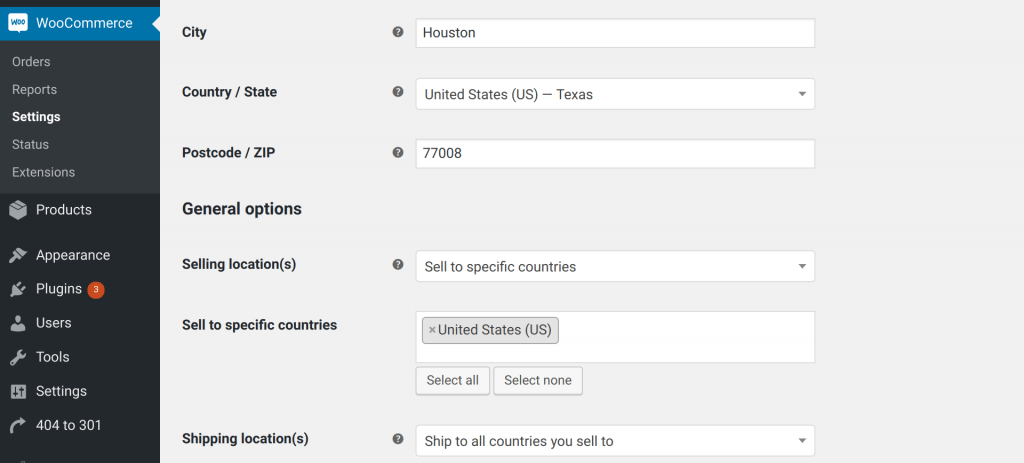
2. به «حمل و نقل» > «افزودن منطقه حمل و نقل» بروید
هنگامی که مکان حمل و نقل خود را تنظیم کردید، در تنظیمات WooCommerce خود به برگه «حمل و نقل» بروید، سپس روی «افزودن منطقه حمل و نقل» کلیک کنید. اینجا جایی است که مناطق حمل و نقل را برای فروشگاه تجارت الکترونیک خود تعریف می کنید.
برای افزودن یک منطقه حمل و نقل جدید WooCommerce، نام منطقه خود را وارد کرده و منطقه منطقه خود را تعریف می کنید:
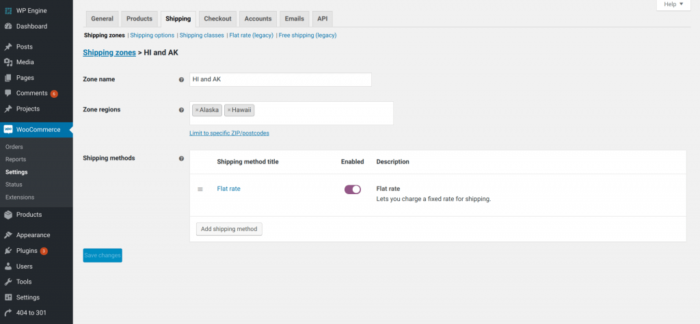
شایان ذکر است که شرکت های حمل و نقل مانند USPS از اصطلاح مناطق حمل و نقل برای اندازه گیری مسافت طی شده یک بسته در مقیاس 1 تا 8 در ایالات متحده به هم پیوسته - در گروه بندی کدهای پستی، نه مایل ها - از مبدا تا مقصد استفاده می کنند. . اینها احتمالاً با مناطق حمل و نقل WooCommerce شما مطابقت ندارند، و این خوب است! فقط در جاهای دیگر مراقب این اصطلاحات باشید تا در مورد حمل و نقل بیشتر بدانید.
3. "روش های حمل و نقل" را به هر منطقه اضافه کنید
در نهایت، شما باید روش های حمل و نقل را به منطقه حمل و نقل خود اختصاص دهید. بسته به نحوه انجام سفارشات در فروشگاه WooCommerce خود، روش های ارسال می تواند شامل ارسال با نرخ ثابت، ارسال رایگان، تحویل سفارش محلی و موارد دیگر باشد.
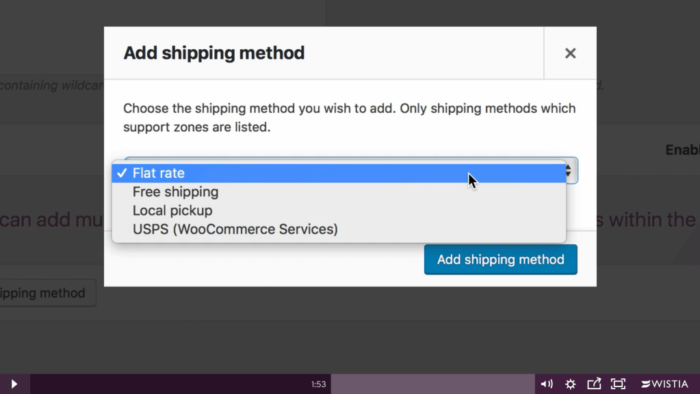
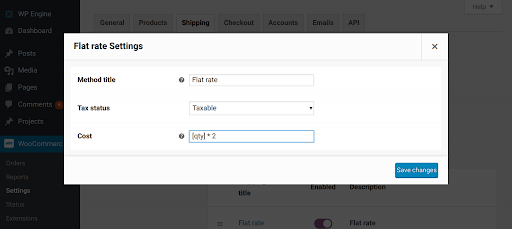
در هنگام تسویه حساب، مشتریان فقط روش ها و نرخ های موجود برای آدرس و منطقه مربوطه خود را مشاهده خواهند کرد.
بدون شک یکی از راهکارها برای ارائه سرویس و ارتباط با مشتریان سایت، پشتیبانی آنلاین است. افزونه واتساپ به شما این امکان میدهد تا بتوانید به صورت آنلاین با کاربران سایتتان ارتباط برقرار کنید.
با استفاده از این پیام رسان میتوان با مخاطبین سایت در ارتباط بود.
با استفاده از واتساپ مدیران سایتها و همین طور مدیران کسب و کارها بخش عظیمی از ارتباطات خود با مشتریان را مدیریت و پشتیانی خواهند نمود.
در این مقاله میخواهیم در رابطه با نحوه نصب و نحوه فعالسازی افزونه واتساپ در سایت صحبت کنیم. اگر شما هم دنبال چنین آموزشی بودید در ادامه همراه ما باشید.

ویژگیهای افزونه واتساب چیست؟
- نیازی به داشتن دانش کد نویسی ندارد.
- قابلیت استفاده در فروشگاه ساز ووکامرس
- امکان افزودن چند اپراتور برای بخش تماس
- امکان تعریف چندین حساب واتساپ
- راحتی نصب و استفاده از افزونه
- امکان استفاده از کد برای نمایش دادن دکمههای و تنظیم عنوان و متن دکمهها
- امکان انتخاب رنگ دلخواه
- سازگاری با واتساپ بیزینس
- پشتیبانی از زبان فارسی
- و بسیاری ویژگیهای دیگر…
نحوه نصب و فعالسازی افزونه واتساپ
در مرحله اول باید این افزونه را دانلود کنید. پیشنهاد میکنیم از نسخههای رایگان استفاده نکنید. زیرا نسخه حرفه ای این محصول دارای قابلیت های بیشتری است تا نسخه اریگان
پیشناد بنده دانلود افزونه واتساپ راستن چین است.
- پس از نصب در منو سمت راست پیشخوان گزینه WhatsApp افزوده خواهد شد.
- حالا باید یک حساب ایجاد کنید تا بتوانید از این افزونه استفاده کنید. برای این کار از همان بخشی که عنوان WhatsApp افزوده شده است گزینه add new account را کلیک نمایید.
- وارد صفحه ای مانند صفحهی زیر میشوید که در آن میتوانید چندین اکانت با عناوین مختلف برای مثال: کارشناس سئو ، کارشناس پشتیبانی و … ایجاد کنید. برای مثال میخواهید برای کارشناس سئو یک اکانت ایجاد کنیم. برای این کار مراحل زیر طی میشود:
- در کادر بعدی باید شماره موبایل واتساپ را وارد کنید و فراموش نکنید که از کد ۹۸ هم در ابتدای شماره استفاده کنید. برای مثال :۹۸۹۱۲xxxxxxx
- در کادر بعدی زیر عنوان را وارد نمایید. برای مثال ما میخواهیم یک زیر عنوان دیگر کمی پایین تر کارشناس سئو مثلا پشتیبان سئو داشته باشیم لذا آن را دراین کادر وارد میکنیم.
- در کادر بعدی یک متن از پیش تعریف شده قرار دهید تا به کاربر نمایش داده شود. برای مثال:
- در صورتیکه تمایل دارید برای هر اکانت تصویر قرار دهید از بخش avatar میتوانید تصویر خود را انتخاب و قرار دهید.
- افزودن اطلاعات حساب کاربری در افزونه واتساپ برای سایت
- Floating Widget
با کلیک کردن بر روی floating Widget میتوانید اکانتهایی که قصد نمایش آنها را در سایت دارید انتخاب کنید و در صورت تمایل میتوانید تنظیمات دلخواه مربوط به آنها را از بخش Display Settings ایجاد کنید.
- Settings
در صورتیکه میخواهید تنظیمات پیشفرض را تغییر دهید میتوانید از بخش تنظیمات اقدام کنید.
- WooCommerce Button
برای اینکه بتوانید در ووکامرس نیز از قابلیت واتساپ استفاده کنید این گزینه را نیز فعال کنید و در صورت
- Google Analytics
برای اینکه بتوانید واتساپ خود را از طریق آنالیتکس گوگل بررسی کنید میتوانید این گزینه را فعال کنید.
- سخن پایانی :
افزونه واتساپ یکی از بهترین افزونه های وردپرس است که با استفاده از این افزونه میتوانید پشتیبانی آنلاین برای خود راه اندازی کنید.
اکنون این مقاله به پایان رسیده با ویژگی هایی که در این مقاله بیان شد به راحتی میتوانید این افزونه را برای خود دانلود کنید.
در وبسایتها، مواجه شدن با مشکلاتی مانند خرابی و از بین رفتن لینکها میتواند یک امر جدی باشد که ممکن است شما نیز با آن مواجه شده باشید.
منظورم این خطاهاست که هنگام کلیک بر روی مطالب، ارور ۴۰۴ نمایش داده میشود و این میتواند بسیار مزاحم باشد. این خطا به تدریج باعث از بین رفتن لینکهای قبلی شما میشود و با این اتفاق، اطلاعات مهم و مفیدی که ممکن است داشته باشید، از بین میروند و از بین میروند. این اتفاق برای همه ما میتواند مزاحمتآور باشد و همگی به دنبال راهحلی برای حل این مشکل هستند. در ابتدا ممکن است بگویید که این مشکل به نظر یک مشکل کوچک میآید، اما به مرور زمان ممکن است سرباز مشکلات شما شود.

خطای 404 چیست؟
ارور 404 به معنای "یافت نشد" است و یک کد خطا استاندارد در وب است.
وقتی کاربر به یک صفحه یا منبع اینترنتی میرود که در سرور موجود نیست یا آدرس اشتباه است، سرور این خطا را با کد 404 به کاربر نشان میدهد تا اطلاع دهد که صفحه یا منبع مورد نظر یافت نشد.
معمولاً این خطا زمانی اتفاق میافتد که کاربر یک URL یا لینک را وارد میکند که به محتوایی اشاره دارد که در سرور وجود ندارد یا آدرس آن اشتباه است.
این ممکن است به دلیل حذف یا تغییر آدرس یک صفحه، یا وجود اشتباه در نوشتار URL باشد.
ارور 404 برای اطلاعرسانی به کاربران وب که به صفحه یا منبعی دسترسی ندارند، استفاده میشود و اغلب به صفحهی یک وبسایت ارجاع داده میشود که اعلام میکند محتوا یافت نشد و یا اشتباه آدرس شده است.
بهترین راهکار برای رفع خطای 404
برای حل مشکل 404 در وردپرس، در صورتی که پس از انتقال وبسایت خود با خطای 404 روبرو شدهاید، ابتدا به بخش "تنظیمات" و سپس "پیوند های یکتا" در وردپرس بروید. سپس بدون ایجاد تغییرات، این صفحه را یک بار ذخیره کنید. حالا به مطلب خود برگردید و بررسی کنید که آیا خطای 404 برطرف شده است یا خیر.
تاثیر خطای 404 در سئوی سایت و ورودی گوگل
خطای 404 (صفحه یافت نشد) تأثیر مستقیمی بر سئو (بهینهسازی موتورهای جستجو) سایت و ورودی گوگل دارد. این خطا نشان میدهد که صفحه مورد نظر یافت نشده است و این موضوع میتواند به شکست در بهینهسازی سایت و تجربه کاربری منفی منجر شود. تأثیرات اصلی این خطا عبارتند از:
تأثیر بر تجربه کاربری (UX):
وجود خطای 404 میتواند تجربه کاربری را تخریب کند و باعث افت اعتماد کاربران به وبسایت شود. این ممکن است به کاهش بازدیدها، افزایش نرخ خروجی (bounce rate) و کاهش زمان بازدید کاربران منجر شود.
تأثیر بر نمره دهی سایت توسط موتورهای جستجو:
موتورهای جستجو مثل گوگل سایتها را بر اساس کیفیت و محتوا ارزیابی میکنند. وجود صفحات با خطای 404 میتواند به نظر موتورهای جستجو بیاندهنده یک تجربه نامناسب باشد و بر تصمیمات ارزیابی و رتبهبندی سایت تأثیرگذار باشد.
انتقال لینک و ارزش صفحات:
اگر یک صفحه از قبل با لینکهای خارجی بهرهمند بوده و حالا این صفحه با خطای 404 مواجه شده است، ارزش لینکها و اعتبار صفحه به طور قابل توجهی کاهش خواهد یافت. این میتواند تأثیرات منفی بر رتبهبندی کل سایت داشته باشد.
ضرورت مدیریت صحیح خطاها:
مدیریت صحیح خطاها و بهبود زمینههای مورد نیاز برای رفع خطاها (مانند اصلاح لینکهای شکسته) میتواند در بهینهسازی سئو و افزایش نمره سایت توسط موتورهای جستجو کمک کند.
برای مدیریت خطاهای 404 بهینهسازی سایت، لازم است که لینکها را به درستی مدیریت کنید، از ابزارهای مناسب برای افرایند اصلاح خطاها استفاده کنید و تجربه کاربری را بهبود دهید تا تأثیرات منفی این خطا کاهش یابد و سئو و ورودی گوگل سایتتان بهبود یابد.
یک مثال از خطای 404 میتواند این باشد که فرض کنید یک کاربر قصد دارد به یک صفحه خاص از یک وبسایت دسترسی پیدا کند، اما آدرس URL را اشتباه وارد میکند یا صفحه مورد نظر حذف شده یا انتقال داده شده است. به عنوان مثال:
کاربر درخواست میدهد:
https://example.com/wrong-page
و این آدرس اشتباه است یا صفحه مورد نظر قبلاً وجود داشته و حذف شده است. در این صورت، سرور وب به کاربر خطای 404 نشان میدهد و گوگل نیز اگر این صفحه در نتایج جستجو آمده بوده باشد، این صفحه را به عنوان یک صفحه یافت نشده (خطای 404) علامتگذاری میکند.
در نتیجه
در این مقاله سعی کردیمبه صورت 0 تا 100 به خطای 404 بپردازیم، بدانیم چیست و چگونه باید آن را برطرف کنیم، خطای 404 یکی از رایج ترین خطاهای وردپرس است که باید به آن توجه کافی داشته باشیم.
از این که تا اینجا همراه ما بودید ممنونیم
اگر هنوز این خطا را دارید و راهکاری در این مقاله برای رفع آن به دست نیاوردید بنده پیشنهاد میکنم در دوره آموزش رایگان وردپرس راست چین شرکت کنید.شما با دیدن این دوره میتوانید مسیر طراحی سایت از نصب وردپرس،خرید هاست و دامنه، آموزش کار با وردپرس و در نهایت امنیت و مقدمات سئو سایت و همچنین مبحث مهم این مقاله یعنی خطای 404 را در بیشتر از 500 دقیقه یاد بگیرید.
آیا می توانم اکانت تلگرام خود را حذف کنم و با همان شماره یک اکانت جدید بسازم؟
به پایین بروید و روی «حریم خصوصی و امنیت» ضربه بزنیداکثر افرادی که از تلگرام استفاده می کنند به دلیل ویژگی های رمزگذاری و حفظ حریم خصوصی آن جذب آن می شوند. دلایل قانع کننده دیگری برای استفاده از این سرویس وجود دارد، مانند قابلیت چت گروهی بزرگ و این واقعیت که این یک برنامه چند پلتفرمی است. با این حال، اگر تصمیم به ترک تلگرام دارید، دو راه برای انجام آن وجود دارد.
برخلاف برخی از اپلیکیشن های پیام رسان، تلگرام به شما امکان غیرفعال کردن موقت حساب کاربری را نمی دهد. اگر اکانت تلگرام خود را حذف کنید این باید دائمی باشد. البته، همیشه می توانید دوباره ثبت نام کنید، اما باید چند روز پس از حذف حساب خود منتظر بمانید تا یک حساب کاربری جدید با همان شماره تلفن راه اندازی کنید.
ما به شما نشان می دهیم که چگونه اکانت تلگرام خود را مرحله به مرحله حذف کنید. گزینه اول سریع ترین راه است و می توانید آن را از طریق موبایل خود انجام دهید. گزینه دوم چند مرحله دیگر دارد و باید در رایانه شما انجام شود، اما به این معنی است که حساب شما بلافاصله حذف می شود.
برای پلتفرم دیگری به کمک نیاز دارید؟ راهنمای ما را برای حذف حساب های فیس بوک، جی میل، آمازون یا مایکروسافت بررسی کنید.
اکانت تلگرام خود را از تلفن همراه خود حذف کنید
به هر دلیل ممکن است که بخواهید اکانت تلگرامتان را حذف کنید، لازم است که اشاره کنم دلیت اکانت تلگرام کار بسیار راحتی است. به دو طریق میتوان نسبت به حذف اکانت تلگرام اقدام کرد. یکی از این روشها که روش سریع و فوری است، از طریق وبسایت رسمی تلگرام انجام میگیرد. اگر دوست دارید اکانت خود را از این طریق حذف کنید در ادامه همراه ما باشید همچنین در مقاله دیلیت اکانت تلگرام راست چین به صورت 0 تا 100 به این موضوع پرداخته شده است که میتوانید تمام استفاده را از این مقاله ببرید.
آیا می توانم اکانت تلگرام خود را حذف کنم و با همان شماره یک اکانت جدید بسازم؟
تمام حسابهای تلگرام در صورت عدم استفاده، پس از 6 ماه به گونهای تنظیم میشوند که «خود تخریب شوند». اگر حداقل یک بار در این بازه زمانی وارد سیستم نشوید، حساب شما از جمله پیامها و لیست مخاطبین شما حذف خواهد شد. میتوانید دوره پیشفرض ۶ ماهه را به ۱ ماه تغییر دهید و تا زمانی که دوباره وارد سیستم نشدهاید، حسابتان برای شما حذف میشود.
در اینجا دستورالعمل های گام به گام آورده شده است.
روی «3 خط افقی» در بالا ضربه بزنید، سپس «تنظیمات» را انتخاب کنید.

به پایین بروید و روی «حریم خصوصی و امنیت» ضربه بزنید

به قسمت «حذف حساب من» بروید

روی "6 ماه" کلیک کنید و گزینه های زیر را برای انتخاب خواهید داشت

هنگامی که "1 ماه" را انتخاب کردید، حساب شما در مدت 1 ماه "خود تخریب می شود".
اگر میخواهید پیامها و دادههای خود را قبل از حذف حسابتان صادر کنید، اولین مراحل را در بخش زیر دنبال کنید.
اکانت تلگرام خود را از کامپیوتر پاک کنید
همانطور که قبلاً اشاره کردیم، برای حذف فوری حساب تلگرام خود باید این کار را از رایانه خود انجام دهید. اگر میخواهید پیامها و دادههای خود را ثبت کنید، باید قبل از حذف حساب خود، آن را ذخیره کنید. برای انجام این کار، برنامه تلگرام خود را باز کنید و مراحل زیر را دنبال کنید:
روی "3 خط افقی" کلیک کنید

تنظیمات را بزنید:

روی Advanced و سپس Export Telegram data کلیک کنید.

آنچه را که می خواهید صادر کنید انتخاب کنید سپس روی "صادرات" کلیک کنید

هنگامی که آنچه را که نیاز داشتید صادر کردید، می توانید ادامه دهید و حساب خود را حذف کنید.
برای حذف اکانت خود به آدرس https://my.telegram.org/auth مراجعه کنید. صفحه زیر به شما نمایش داده می شود. شماره تلفن خود را وارد کنید و روی "بعدی" کلیک کنید.

پس از وارد کردن شماره تلفن خود، کادر "کد تایید" ظاهر می شود. کد تایید خود را در کادر وارد کنید و روی "ورود به سیستم" کلیک کنید.
"حذف حساب" را انتخاب کنید.
اگر نمیخواهید نیازی به ارائه دلیل ندارید و میتوانید به سادگی روی «حذف حساب من» کلیک کنید تا به مرحله بعدی بروید.
یک پیام هشدار دریافت خواهید کرد که می گوید امکان ثبت نام مجدد برای چندین روز با همان شماره تلفن وجود ندارد. اگر میخواهید حذف حساب خود را انجام دهید، روی «بله، حذف حساب من» کلیک کنید.

خوب، این همه آن چیزی است که باید در مورد حذف اکانت تلگرام خود بدانید. از آنجایی که همیشه بهترین روش حذف حسابهایی است که استفاده نمیکنید، بابت انجام این تمیز کردن کوچک بهار تبریک میگوییم. از آنجایی که واضح است که شما فردی هستید که دوست دارید در راس امور قرار بگیرید و سازماندهی کنید، چرا از نرم افزار تمیز کردن دستگاه ویژه ما استفاده نکنید؟
نسخه رایگان CCleaner برای رایانه های شخصی، مک و دستگاه های اندرویدی در دسترس است. این به بهینه سازی دستگاه شما، تمیزتر، سریع تر و ایمن تر نگه داشتن آن کمک می کند! استفاده از آن ساده است و نصب آن فقط چند ثانیه طول می کشد. بیش از 2.5 میلیارد (2,500,000,000) بار دانلود شده است، پس چرا خودتان نمی بینید که چرا محبوب ترین ابزار تمیز کردن رایانه در جهان است؟
Recuva همچنین یکی از محبوب ترین ابزارهای کامپیوتری ما است. جامعه خوشحال کاربران ما به این نرم افزار متکی هستند تا با کلیک یک دکمه به بازیابی فایل های پاک شده کمک کند. اگر به طور تصادفی داده های تلگرام خود را حذف کنید، می توانید با استفاده از Recuva در زمان و استرس زیادی صرفه جویی کنید تا آن را در چند ثانیه برای شما پیدا کند.
همین امر برای هر فایل یا سندی که نمی توانید پیدا کنید نیز صدق می کند. دانلود رایگان است، پس چرا آرامشی که Recuva می تواند به شما ارائه دهد را تجربه نکنید؟
سوالات متداول
وقتی برنامه تلگرام را حذف می کنید، اکانت شما را حذف می کند؟
خیر، حذف برنامه تلگرام اکانت شما را پاک نمی کند. این بدان معنی است که نمایه شما همچنان قابل مشاهده است و حساب شما فعال است. از آنجایی که این یک سرویس مبتنی بر ابر است، اگر فقط اپلیکیشن تلگرام را حذف کرده و دوباره آن را نصب کنید، همچنان میتوانید دوباره وارد شوید و پیامهای خود را ببینید.
چگونه می توانم اکانت تلگرام خود را حذف کنم؟
می توانید اکانت تلگرام خود را از گوشی یا کامپیوتر خود حذف کنید. از تلفن خود، به تنظیمات > حریم خصوصی و امنیت > حذف حساب من بروید، سپس بازه زمانی مورد نظر برای حذف آن را انتخاب کنید. برای حذف آن از رایانه خود، این کار را از طریق این لینک انجام دهید: https://my.telegram.org/auth.
آیا پیام های تلگرام خود را حذف می کنند؟
تلگرام دارای یک ویژگی حذف خودکار است که به شما امکان می دهد زمانی (مثلاً 1 روز) را مشخص کنید که پیام هایی که در یک مکالمه ارسال می کنید از تلفن شما حذف شوند. روی مکالمه مربوطه، سپس عکس نمایه گیرنده، سپس «بیشتر» و سپس «فعال کردن حذف خودکار» ضربه بزنید.
آیا می توانم اکانت تلگرام خود را حذف کنم و با همان شماره یک اکانت جدید بسازم؟
.: Weblog Themes By Pichak :.